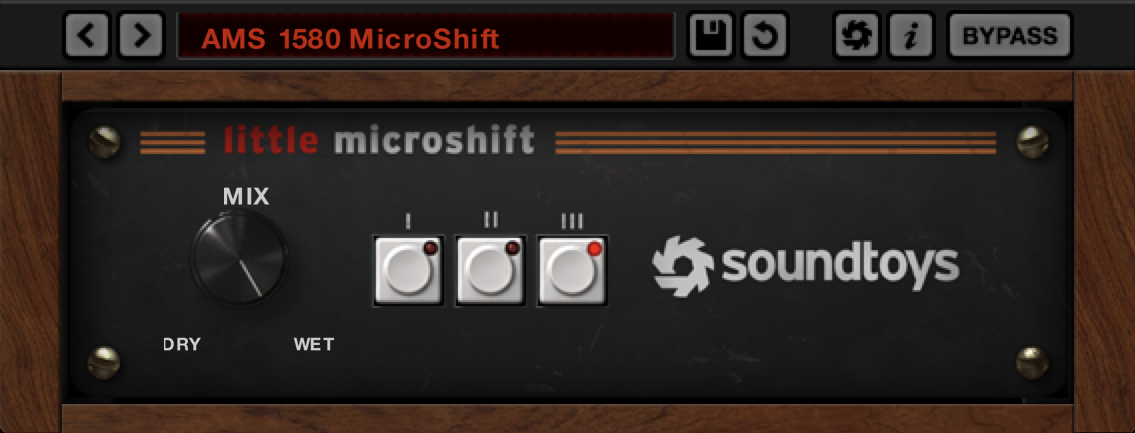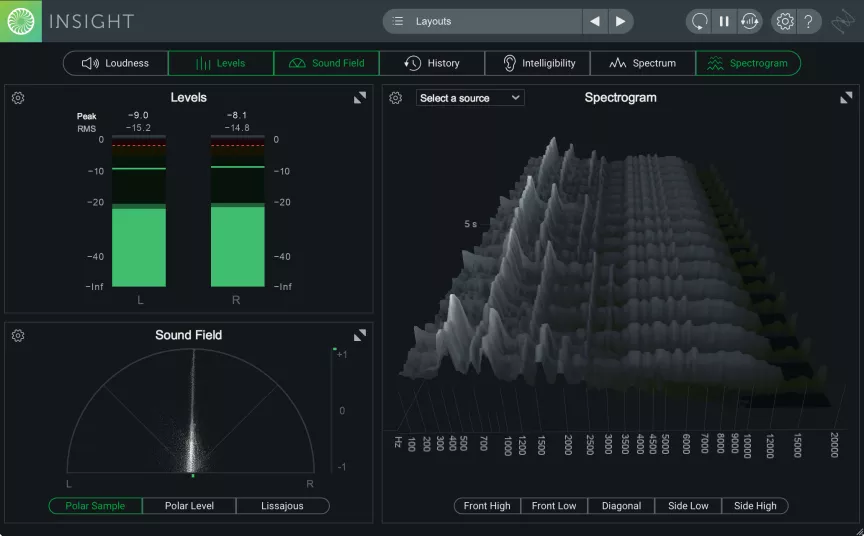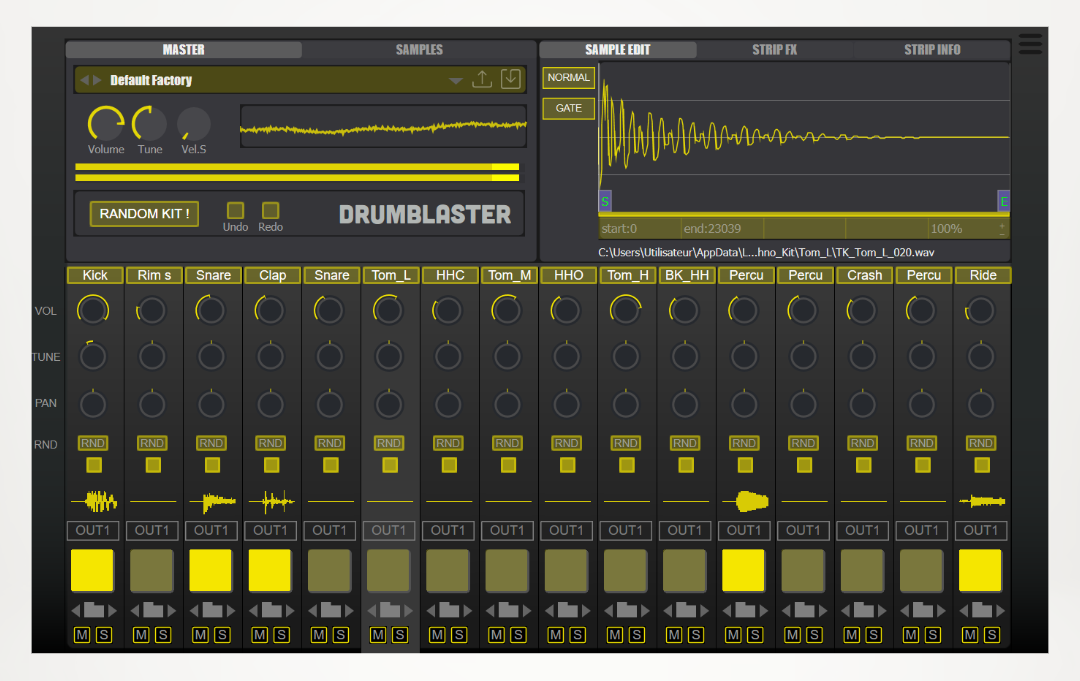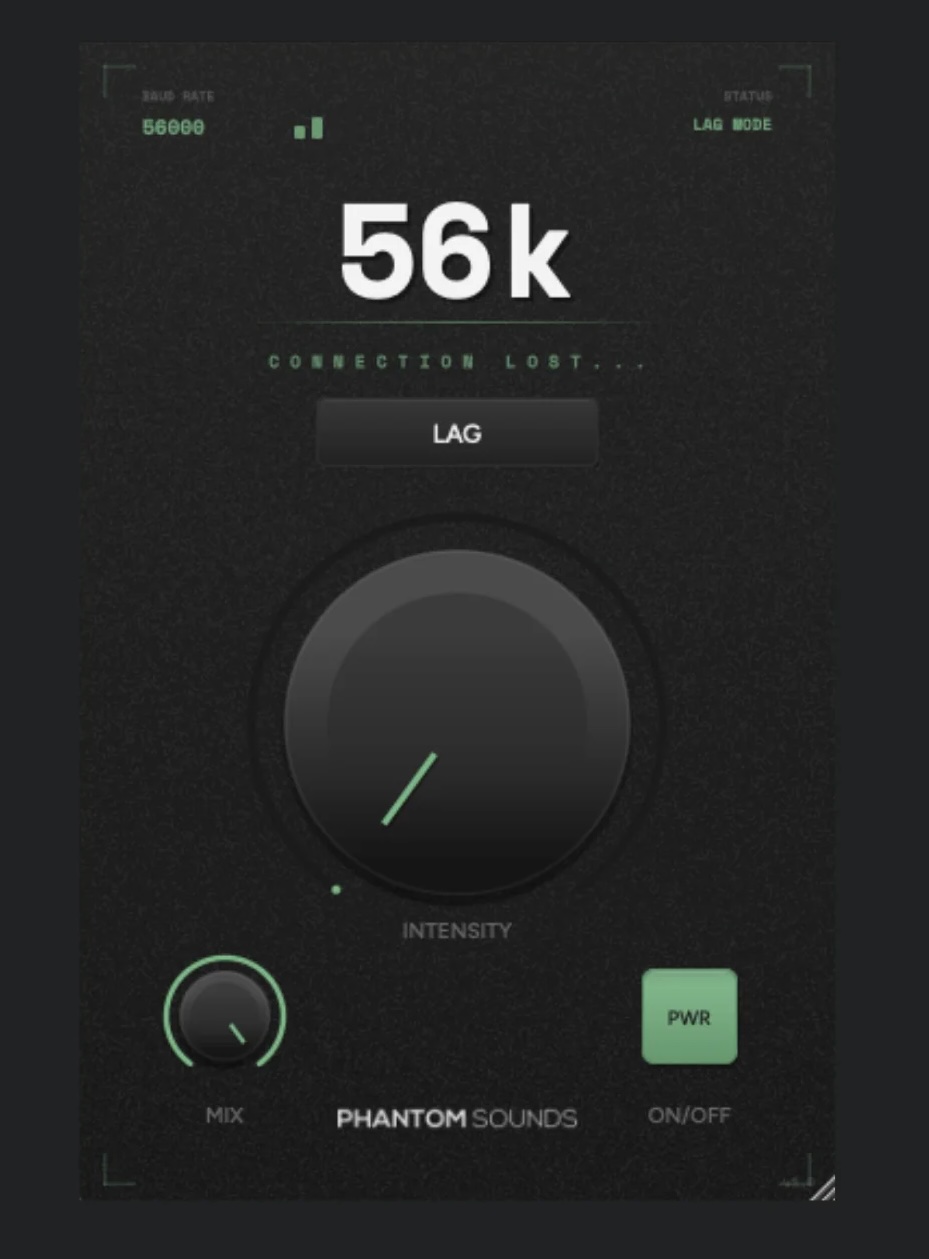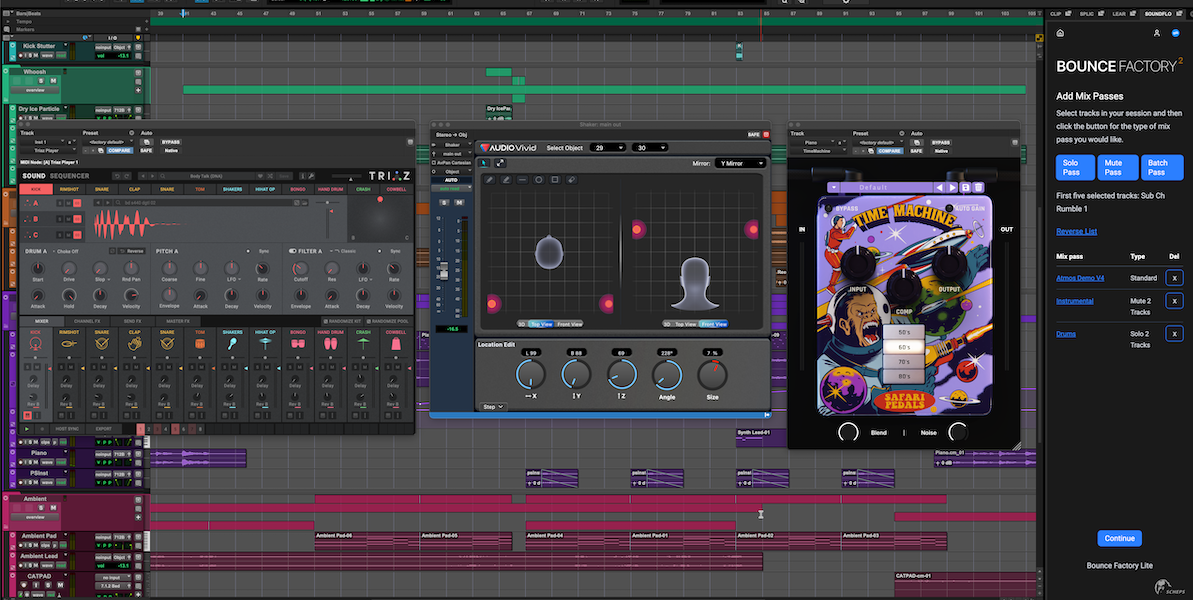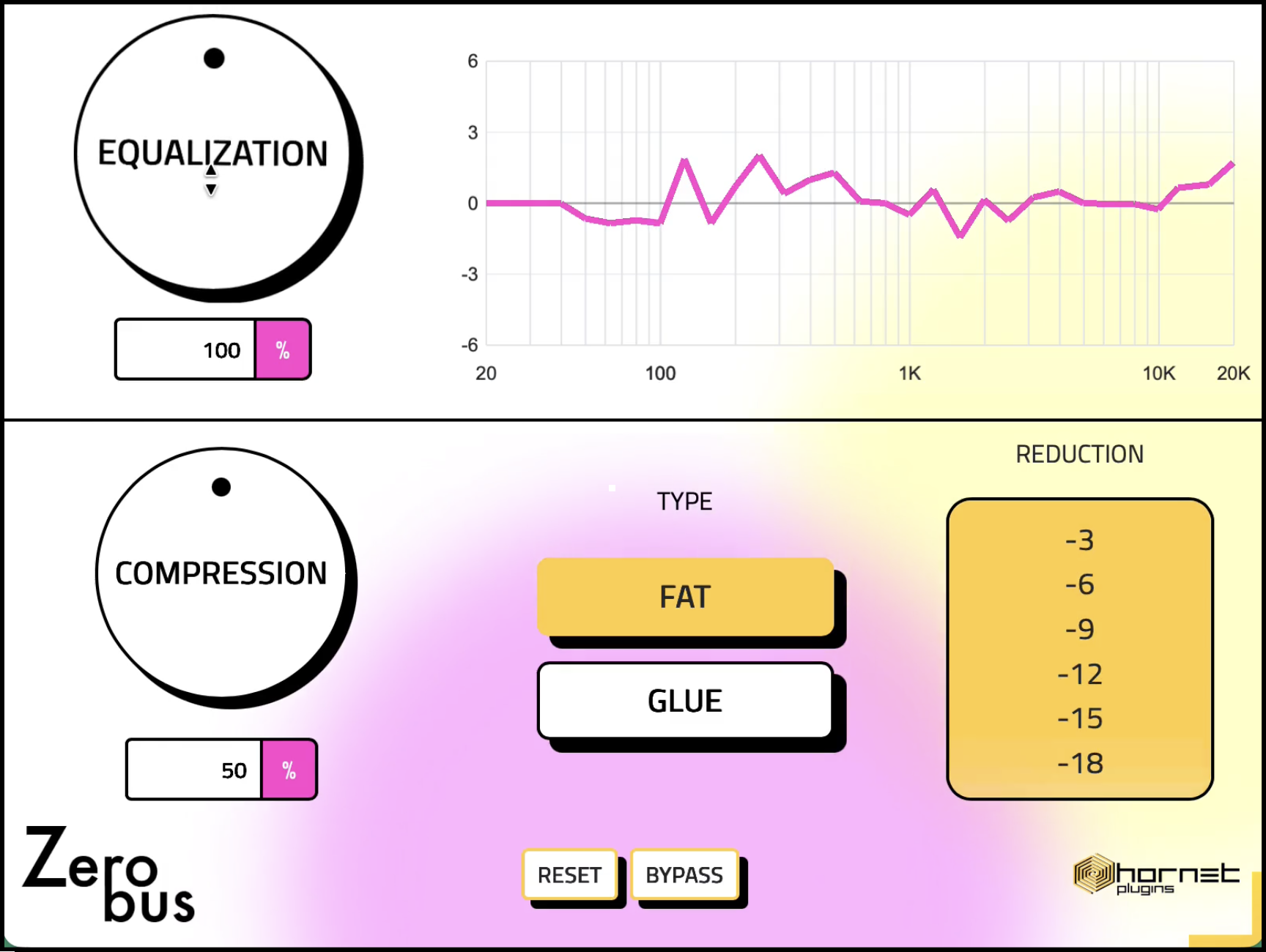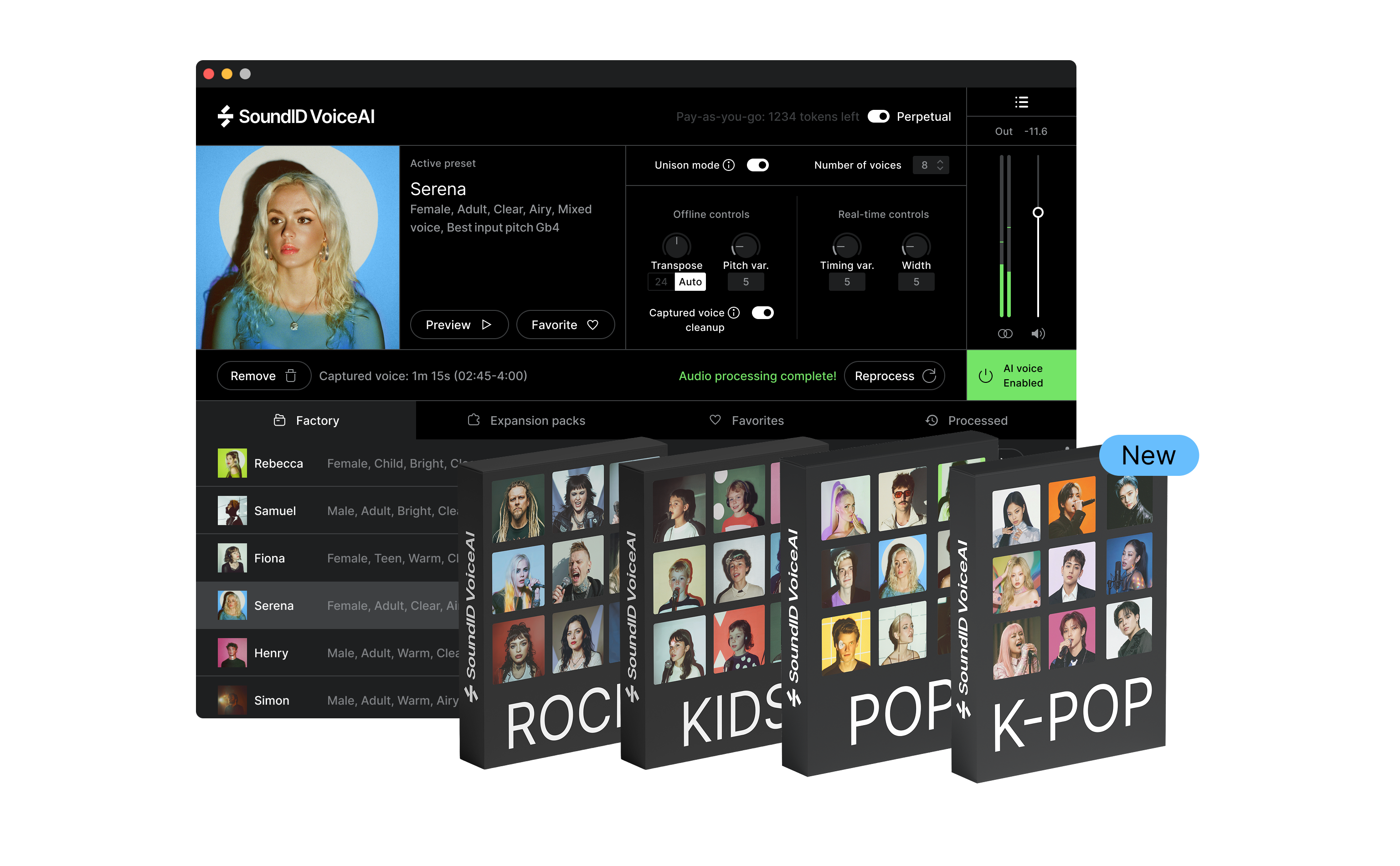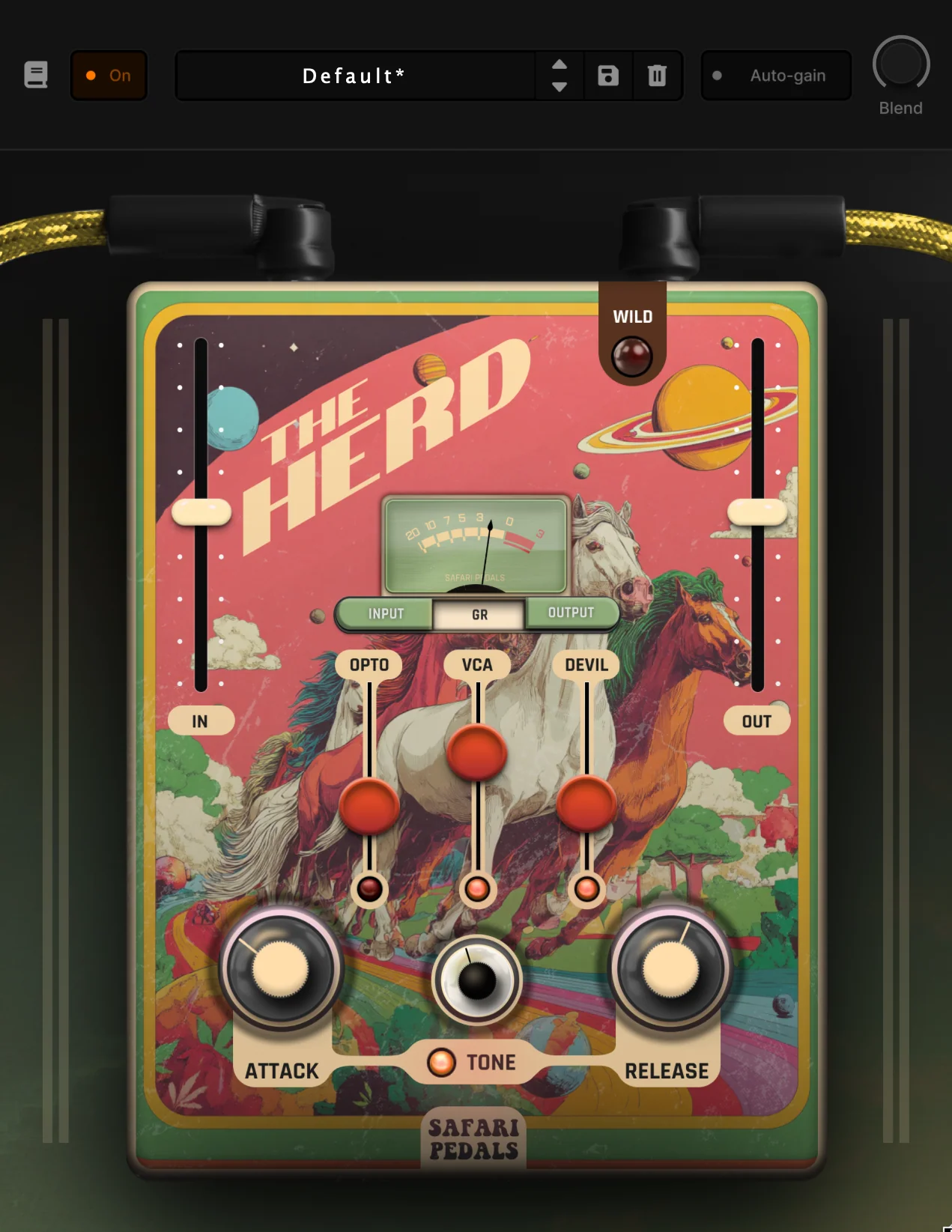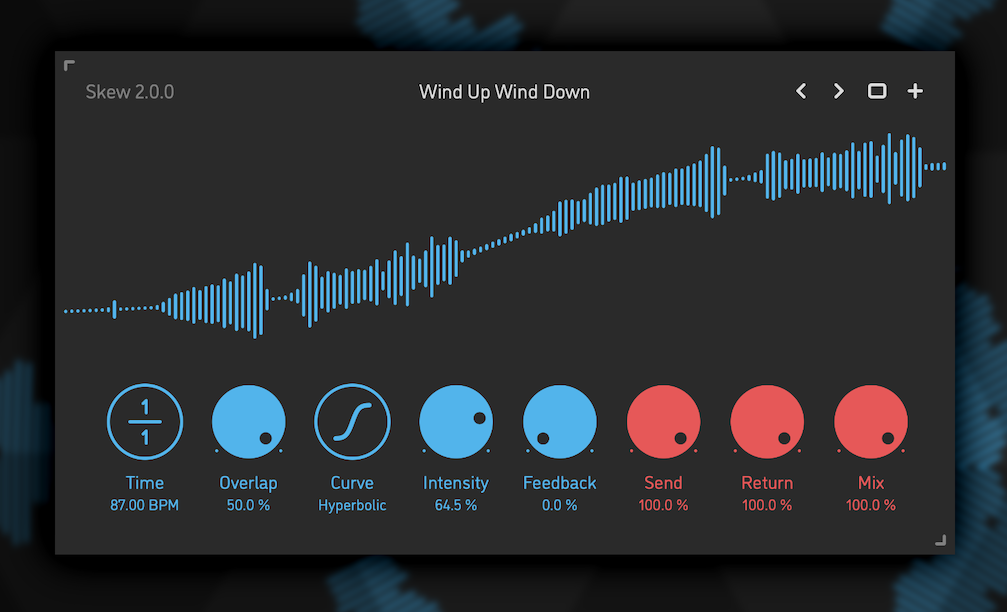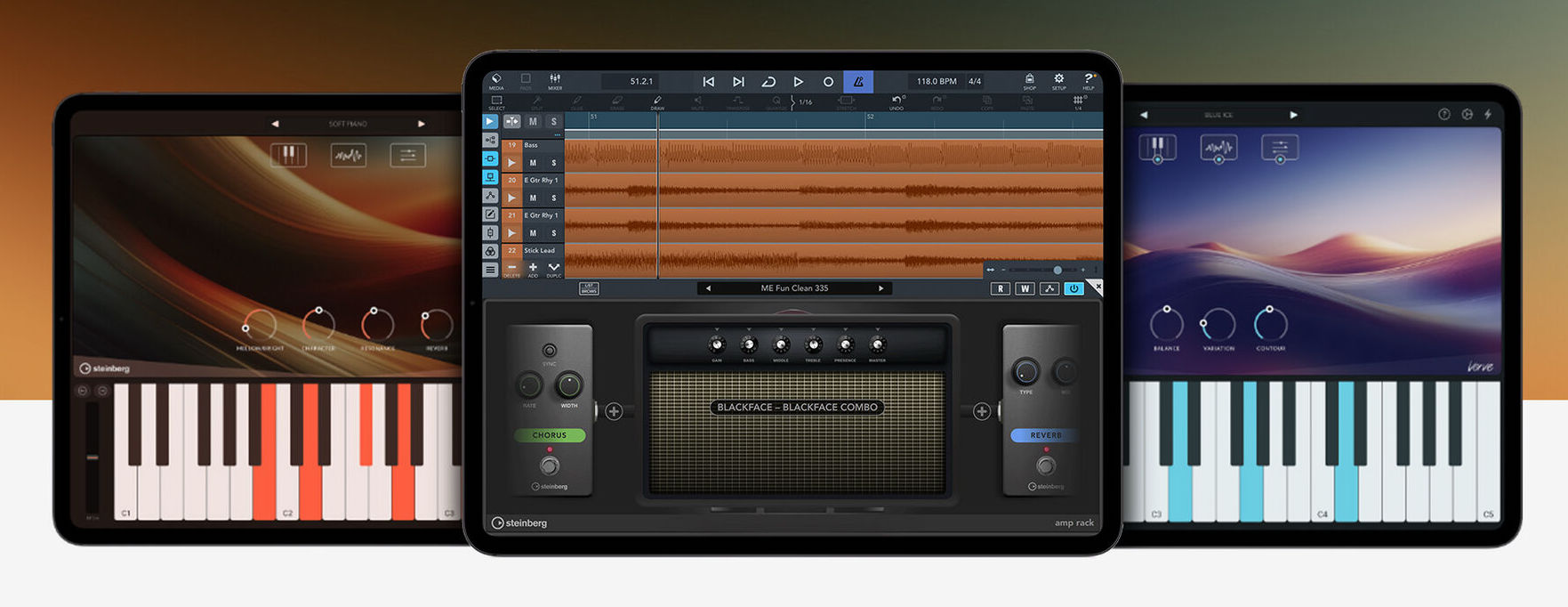플러그인
음정 교정의 근본. Antares Auto-Tune Pro X
페이지 정보
본문
본 게시물은 "젤리피쉬 모에"에 작성된 원문을 "스원포코"에 맞게 수정하였습니다.
또한 PluginBoutique의 플러그인 지원을 받아 작성되었습니다.
본문에 있는 구매 링크를 통해 상품을 구입하실 경우, 리뷰어에게 일정 수익이 지급됩니다.
Auto-Tune Pro X 구매 링크 (PluginBoutique)
------------------
잠깐 옛날이야기를 해볼까 한다. 필자가 몇 년 전 처음 음악을 시작할 때, 지금처럼 마스터링이라는 것을 할 거라고 생각하지는 못했다. 누구나 그렇듯이 처음 시작할 때에는 대중적으로 많이 노출된 직업을 동경하고, 시작하게 되는데 필자의 경우는 레코딩 및 믹싱이었다. 그렇기에 보컬 튠 등 여러 가지 플러그인을 공부했고 활용하려고 노력했다. 물론 생각대로 이루어지진 않아서 다른 방향으로 방향을 선회했지만, 아직까지도 가끔씩 레코딩 작업을 하면서 초심을 잃지 않으려 노력하고 있다. 최근에 보컬 관련 플러그인들을 자주 소개했던 이유도 초심 잃지 않기 운동의 일환이다. 그렇기에, 이번에 또 초심을 찾기 위한 플러그인 리뷰다. 이번에 소개할 플러그인은 꽤 이름이 많이 알려진 플러그인이다. 음악 종사자가 아니더라도 한 번쯤은 들어봤을 정도로 유명한 플러그인이다. Antares에서 출시한 음정 보정 프로그램, Auto-Tune이다.
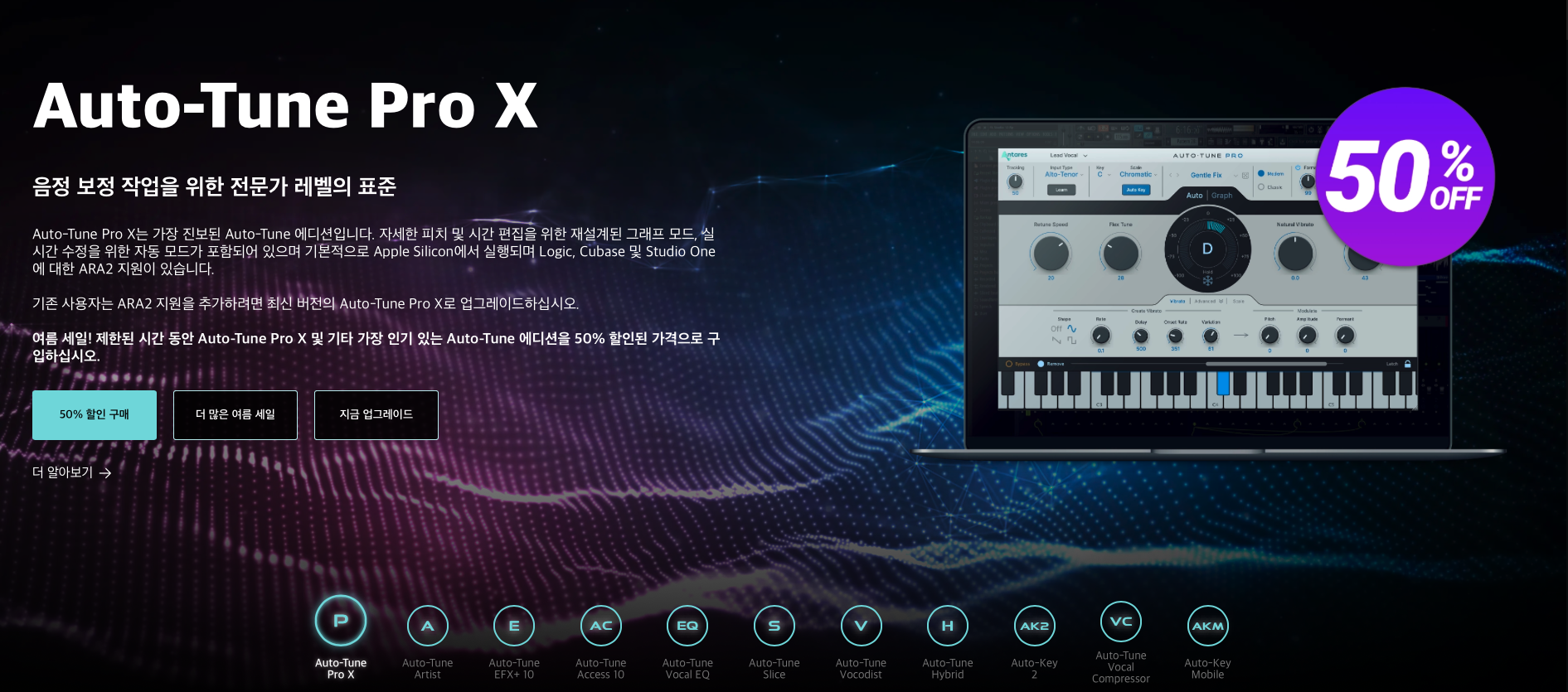
Antates라는 이름을 들어본 사람도 있을 거고, 못 들어본 사람도 있을 거다. 그러나 이 회사에서 만드는 프로그램, Auto-Tune이라는 이름을 못 들어본 사람은 거의 없다. 처음 출시되었을 때만 하더라도 음정 교정 관련으로 너무 혁신적이어서 정체를 숨기려 "보코더"를 사용했다고 둘러댔다는 일화가 있을 정도다. 어떤 보컬이더라도 노래를 잘 부른 것처럼 만들어주는 마법의 툴이지만 노리를 못 부르는 사람의 진짜 실력을 가리고 특유의 이펙트를 "기계 소리"라고 굉장히 싫어하는 사람들도 있는 등, 호불호가 명확히 갈리는 프로그램 중 하나다. 본 리뷰에서 소개할 Auto-Tune은 최상위 라인업인 Auto-Tune Pro X다. 최상위 라인업인 만큼 Auto-Tune의 모든 기능들을 이용할 수 있으며, 더욱 세밀한 음정 보정 및 박자 보정이 가능하다. Melodyne과 나란히 어깨를 견줄 정도로 매우 유명한 툴이라 사용하는 사람들이 굉장히 많은 프로그램이기도 하다. 정가로 구매하면 영구 라이센스 기준 490달러, Antares의 구독 플랜 "Auto-Tune Unlimited"을 사용하면 년 179달러의 가격으로 사용할 수 있다. 현재 여름 할인 기간이기에 영구 라이센스를 229달러에 구매할 수 있다. 경쟁 프로그램 중 하나인 Melodyne의 가격을 생각한다면 굉장히 저렴한 축에 속하므로 괜찮은 음정 교정 프로그램이 필요했던 사람인 이번 기회를 놓치지 말고 구매하는 걸 추천한다.
Auto-Tune Central

정상적으로 플러그인 구매를 마무리했다면 이젠 설치가 남았다. Antares의 모든 플러그인들은 Auto-Tune Central이라는 프로그램을 통해 제품 등록, 플러그인 설치 및 업데이트가 진행된다. 그렇기에 Auto-Tune Central을 설치할 수밖에 없다. 필자는 이 프로그램 이전의 "Antares Central"을 사용했었는데, 플러그인 설치를 도와주진 않아서 썩 좋지는 않았던 걸로 기억한다. 새롭게 도입한 Auto-Tune Central은 어떤 모습을 하고 있을지 한번 확인해 보도록 하자.
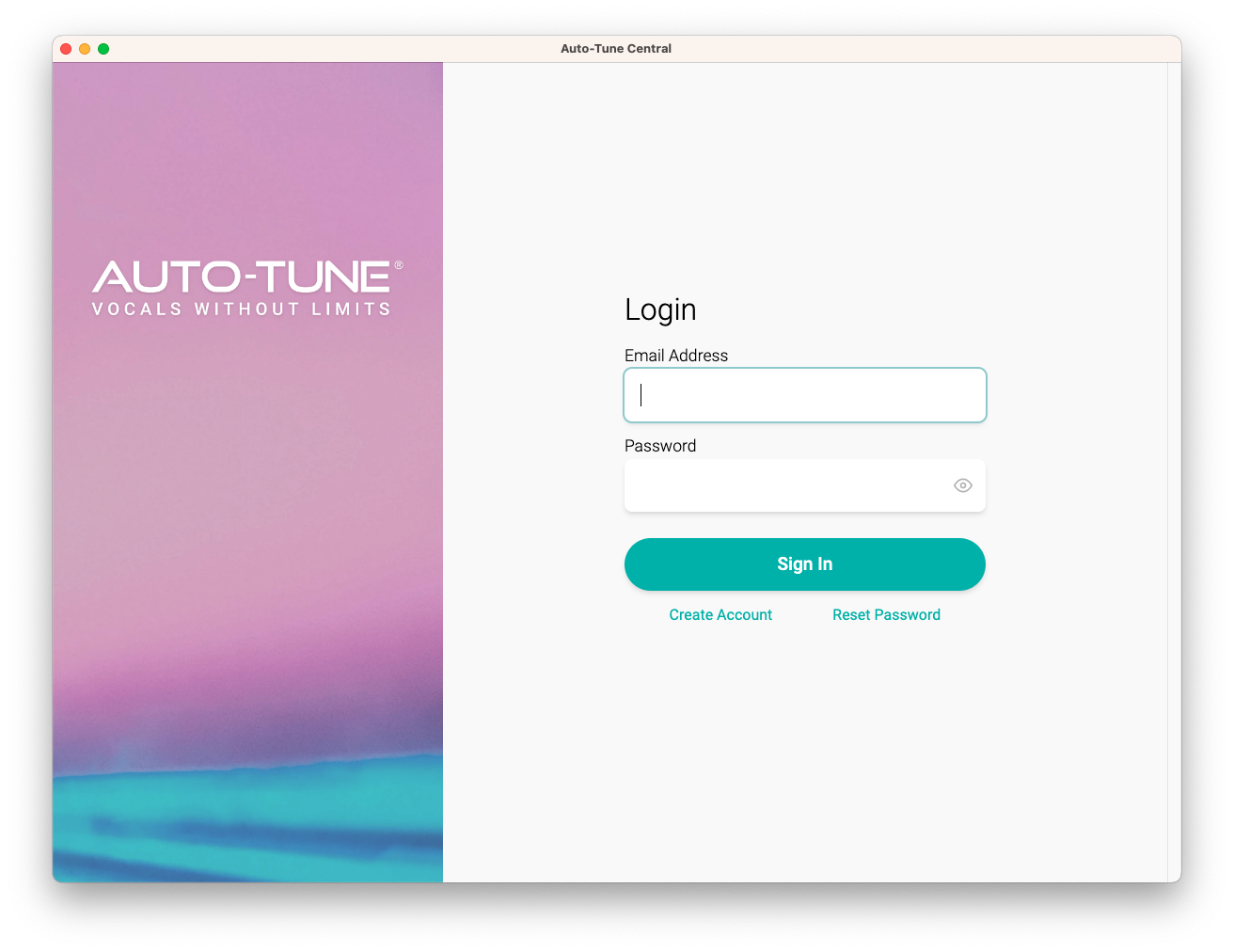
첫 화면은 굉장히 산뜻하다. 이전의 Antares Central의 그것과는 완전히 다른 디자인이다. 진작 이렇게 할 수 있었으면서. 일단 로그인을 해야 자신의 계정이 등록된 라이센스들을 확인할 수 있다. 만일 Antares 계정이 없는 사람이라면 이번 기회에 만들자. 어차피 Auto-Tune 라이센스를 등록하려면 계정이 필요하다.
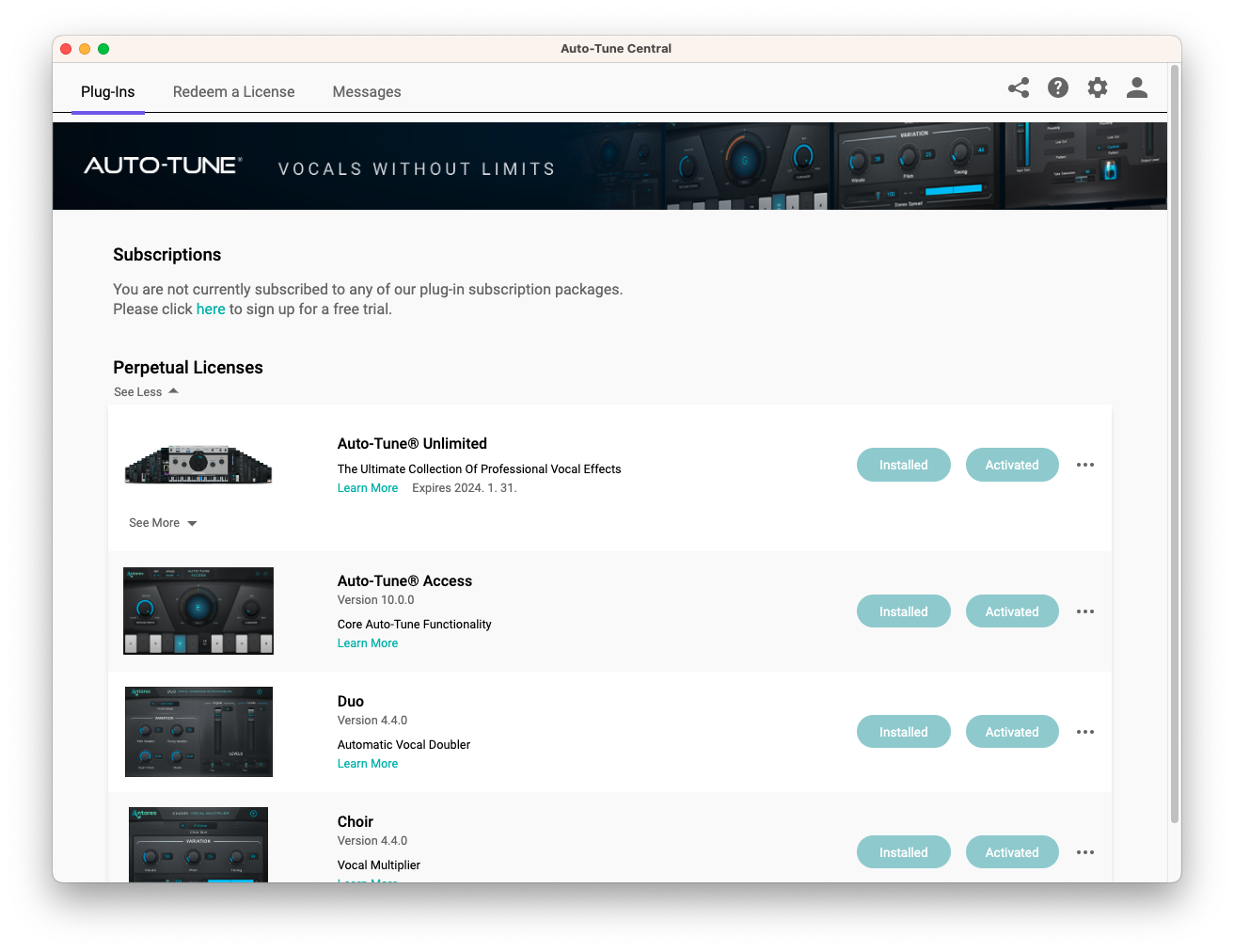
로그인을 하면 자신의 계정에 이미 등록되어 있는 플러그인 리스트가 먼저 표시된다. 만일 구독제를 이용하고 있는 분이라면 영구 라이센스와는 분리되어 표시된다. 또한 이 창에서 제품 설치 및 라이센스 인증이 가능하다. 잠깐만 살펴봤는데도, 이전 프로그램보다는 훨씬 가독성이 좋다.
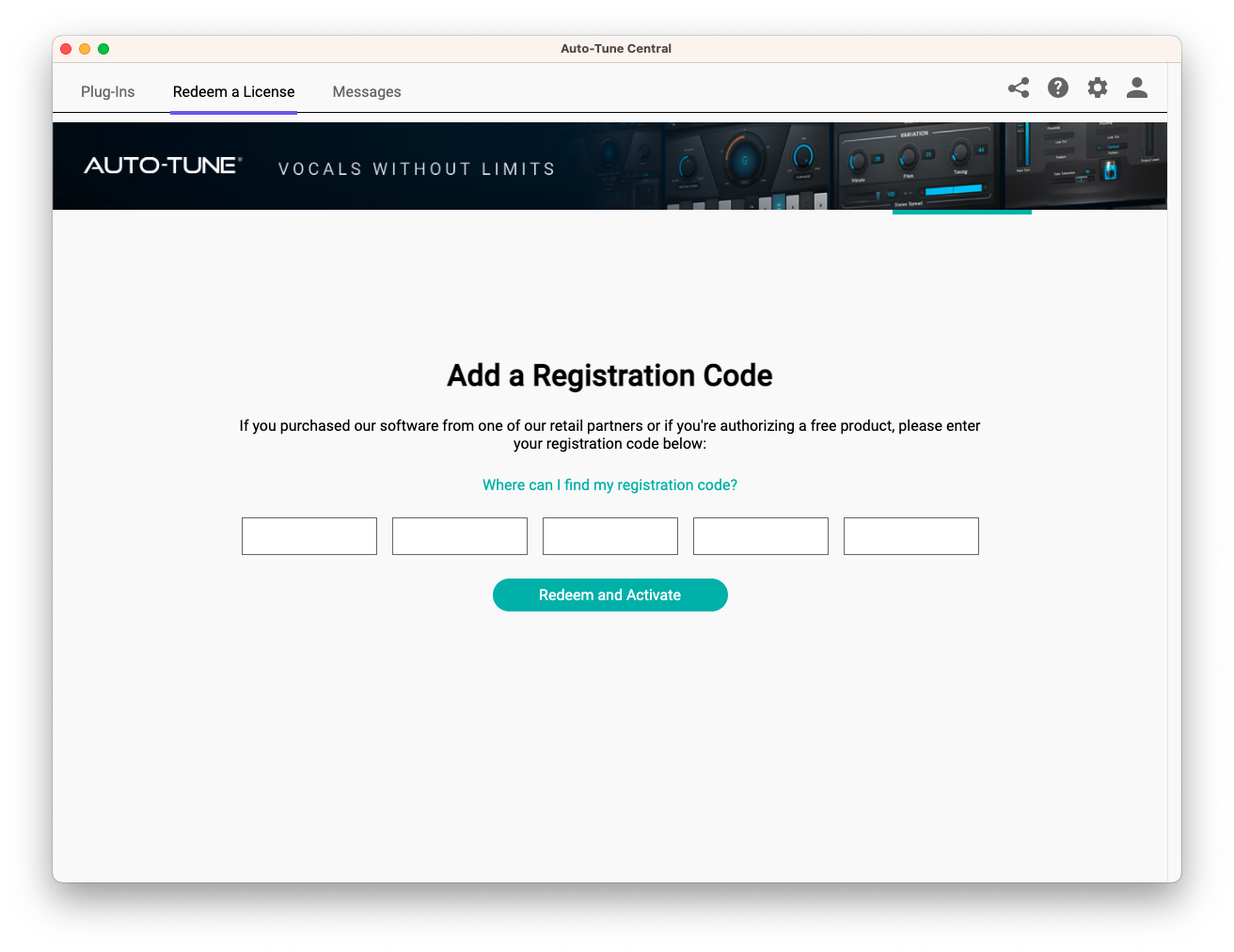
새로운 라이센스 등록은 상단의 Redeem a License에서 진행한다. PluginBoutique에서 구매한 시리얼 번호를 입력한 후 Activate를 누르면 자동으로 계정이 추가된다. 이후에는 Plug-Ins에서 설치를 진행하면 된다.
Auto-Tune Pro X
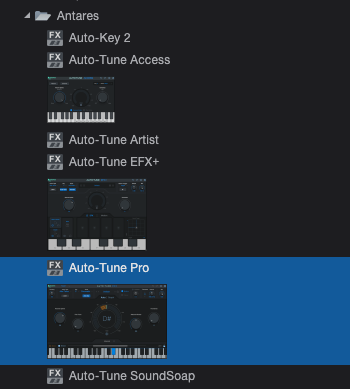
Auto-Tune Pro X를 설치한 후, DAW를 실행하면 약간의 플러그인 스캔이 진행된 후, 플러그인 리스트에서 다음과 같이 플러그인이 설치된 걸 확인할 수 있다. 만일 인식이 안 되었을 경우엔 DAW의 설정을 한번 확인해 보길 권장한다. Auto-Tune Pro X는 VST3, AU, AAX 등을 지원해 대다수의 DAW에서 정상적으로 실행할 수 있다. 필자의 경우 VST3을 선호하기 때문에, 다른 것들은 전부 숨김 처리하고 사용하고 있다.
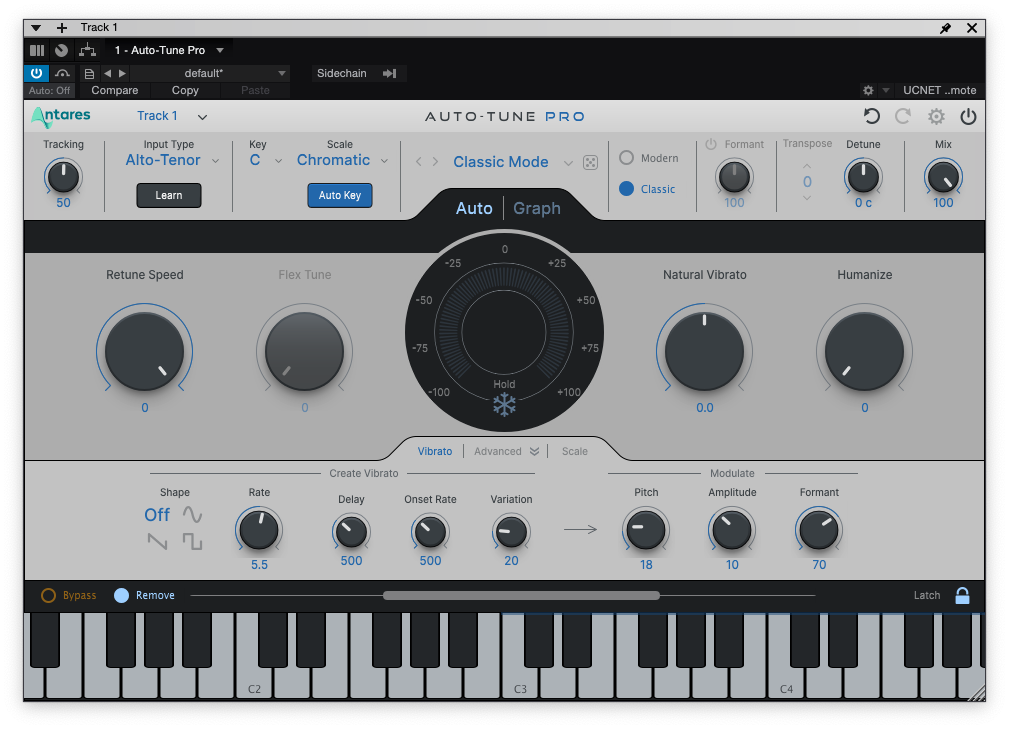
Auto-Tune Pro X를 트랙으로 불러오면 깔끔하게 디자인된 UI가 가장 먼저 눈에 들어온다. 생각보다 음정을 조절하는 프로그램 치고는 굉장히 단순하게 디자인되어 있다. 처음 플러그인을 시작하면, 눈에 가해지는 부담을 덜기 위해 다크 모드가 활성화되어 있지만 필자는 화이트 모드로 바꿔서 사용 중이다. macOS나 Windows에서 시간대에 맞춰 다크 모드를 활성화하는 기능을 사용하고 있다면 알아서 화이트 모드와 다크 모드를 자동으로 전환한다. 생각보다 스마트하다.
Feature - Auto
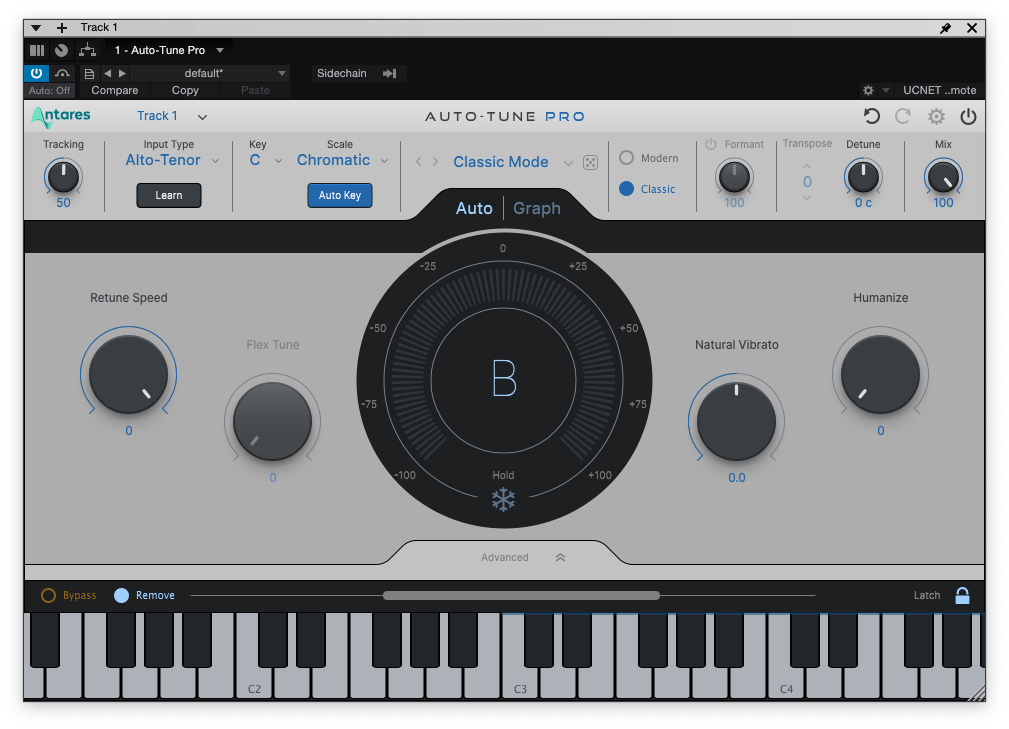
Auto-Tune Pro X에는 크게 2가지 모드가 있다. 가장 먼저 보이는 모드이자, 간단하게 기능을 조작하기 좋은 Auto 모드부터 먼저 살펴보자. Auto 모드에서는 Auto-Tune Pro X가 가지고 있는 기능들을 간단하게 조작할 수 있다. 오토튠 하면 떠오르는 특유의 "오토튠 효과"도 여기서 만질 수 있다.

가장 먼저 위에 있는 기능부터 살펴보자. 좌측에 있는 Tracking은 Auto-Tune으로 들어오는 소스의 음정을 분석하는 과정에서 얼마나 많이 값이 바뀌게 될 것인지의 상한선을 결정한다. 매뉴얼에 따르면 특별히 문제가 없다면 50으로 놓고 쓰는 걸 권장하지만, 만일 이펙트가 적용되면서 클릭음 및 팝핑이 발생한다면 Tracking 값을 낮게 설정하고, 소리의 크기가 크거나 보컬 공연처럼 일정하지 않은 소스의 경우 높은 값으로 설정하는 게 좋다.
그 옆의 Input Type은 Auto-Tune으로 들어오는 소스가 어떤 종류인지 설정할 수가 있다. 기본적으로 보컬에 사용하는 소스인 만큼 보컬 소스가 3종류(소프라노, 알토/테너, 낮은 남자 보컬)와, 일반적인 악기, 베이스 악기를 고를 수 있다. 만일 어떤 소스가 어울릴지 잘 가늠이 안된다면 "Learn" 버튼을 눌러서 Auto-Tune에게 맡기는 방법도 괜찮다. Input Type과 연계해서 하단의 피아노 롤에 입력되고 있는 소스의 음계가 표시되는데, 이는 보컬 소스로만 설정했을 때 적용된다.
Key 및 Scale은 음악 작업을 자주 하는 분이라면 매우 익숙한 기능이다. 현재 소스가 어떤 키를 가지고 있는지, 그리고 스케일은 어떻게 되어 있는지를 설정할 수 있다. 이는 수동으로 선택할 수 있지만, 만일 키 및 스케일에 익숙하지 않은 분들은 Antares에서 제공하는 키 및 스케일 감지 프로그램, "Auto Key"의 도움을 받을 수 있다.
가운데에 "Default"라 나와 있는 영역은 Auto-Tune Pro X가 가지고 있는 프리셋이다. Auto-Tune Pro X 역시 다른 플러그인들과 마찬가지로, 이러한 상황에서 쓰면 좋은 플러그인들이 꽤 많이 들어 있다. 전통적인 오토튠 이펙트를 강조한 프리셋도 있으므로 꼭 써보길 권장한다.
프리셋 옆에 "Modern" 및 "Classic"이라 적혀 있는 부분은 Auto-Tune의 엔진과 관련된 부분이다. 기술의 발전으로 인해 오디오 음정 수정 및 보정 알고리즘들을 계속해서 개선을 거듭해 왔지만, 그게 꼭 대중들에게 사랑받는 소리와 연결되는 건 아니다. Auto-Tune 5가 특히 그런데, 새롭게 개발된 음정 보정 알고리즘보다 Auto-Tune 5에 사용된 알고리즘의 컬러가 더욱 강해서 사람들이 Auto-Tune 5를 주로 사용하게 되는 경우가 빈번했다. 이를 알게 된 Antares가 이후 버전부터는 Auto-Tune 5의 알고리즘도 선택할 수 있게 추가함으로써 해결되었다. Modern을 선택하면 가장 최신의 Auto-Tune 엔진으로 작동하고, Classic을 선택하면 되면 Auto-Tune 5의 알고리즘으로 작동한다. 둘의 성향이 확실히 다르므로 명확한 목적을 가지고 선택하자.
Formant는 소리가 입과 성대를 거치면서 공진을 통해 만들어지는 사람마다의 고유한 특성이다. 일반적으로 음정을 보정할 때 음정이 이동하면서 포먼트 또한 같이 이동하는데, 이는 음정 보정의 결과물이 부자연스럽게 느껴지는 원인 중 하나로 작용한다. 이를 통해 Antares만의 성대 모델링 기술을 통해 이를 효과적으로 보정할 수 있다고 한다. 기본적으로는 꺼져 있으며, 만일 켜져 있다면 노브를 돌려 포먼트 양을 조절하여 올바른 방향으로 소리를 보정할 수 있다.
Transpose 및 Detune은 Auto-Tune Pro X로 들어오는 음정 전체를 변화할 수 있는 기능이다. Serum을 잠깐 사용해 봤다면 굉장히 낯익은 기능 중 하나다. Transpose는 반음 단위로 전체 음정을 조절할 수 있으면 -1옥타브부터 +1옥타브까지 조절할 수 있다. Detune은 Transpose보다 더욱 세밀하게 전체 음정을 조절할 수 있는데, 기본적으로는 A4의 주파수, 440Hz로 설정되어 있다. 이를 Cents 단위로 더욱 세밀하게 조절할 수 있으며, 최소 -100 Cents부터 최대 100 Cents 사이의 값으로 조절할 수 있다. 이들의 값은 Auto-Tune 알고리즘으로 변화되는 음정 교정과는 별개로 작동한다.
마지막으로 Mix 값은 Auto-Tune Pro X가 소스에 어느 정도의 비율로 걸리게 작동할 것인지를 설정할 수 있다. 50으로 두게 된다면 절반은 원음의 소스가, 나머지 절반은 Auto-Tune Pro X를 거친 소리가 섞여서 출력되게 된다. 만일 튠 작업을 한다면 100으로, "오토튠 이펙트"를 만들기 위해 이용한다면 적당히 블렌딩 해서 사용해도 된다.
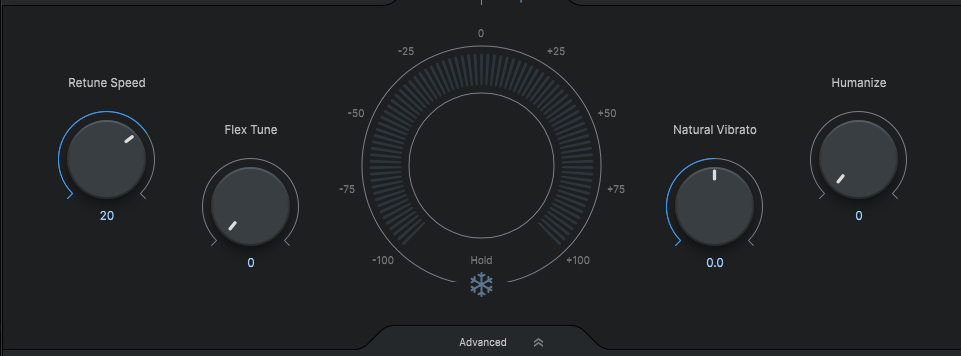
가운데에 있는 파라미터들은 Auto 모드를 사용하게 된다면 자주 사용하게 될 노브들이다. 음정 교정을 위해 필수적인 기능들이므로 미리 파악하면 추후 원하는 대로 음정 교정을 할 수 있다.
Return Speed는 음정 교정이 얼마나 빠르게 적용될 것인지를 결정하는 노브다. 컴프레서로 따지면 Attack과 같은 느낌이라고 이해하면 좋을 듯하다. 100으로 할수록 느려지며, 0에 가까울수록 음정 교정이 활발하게 이루어진다. 특유의 "오토튠 사운드"를 원한다면 0으로 세팅하자.
Flex Tune은 보컬이 가지고 있는 뉘앙스를 보전하면서 음정을 교정할 때 사용한다. 만일 노브 값이 0으로 되어 있다면 Auto-Tune은 자동으로 미리 설정된 스케일 키에 맞춰 음정 보정을 진행한다. 어느 정도의 자연스러움을 추구하고자 한다면 Flex Tune을 어느 정도 활성화하자. 키에 딱 맞는 것도 어느 때에는 좋지만 보컬인 경우엔 인공적인 느낌이 난다.
Natural Vibrato는 들어오는 소스가 비브라토인 경우, 인공적인 느낌이 나지 않게 자연스럽게 음정 보정을 진행한다. 기본적으로는 0으로 설정되어 있지만, -12부터 +12 사이의 값을 줄 수 있다. 양수로 조절할수록 비브라토의 빈도가 늘어나며, 반대로 줄이게 된다면 비브라토 없이 매끈하게 표현되는 빈도가 늘어난다.
Humanize는 Auto-Tune이 보정하는 음계를 사람이 부르는 것처럼 자연스러움과 랜덤성을 추가한다. Humanize 노브를 양으로 돌리면 인위적으로 음정이 잡히지 않고 자연스럽게 음정이 이탈하게 된다. 완벽하게 목표하는 음정에 실제 사람의 목소리를 맞춰버리면 오히려 이질감을 느끼기 때문에 Humanize는 굉장히 중요하다.

하단의 Advanced 버튼을 누르면 추가적인 옵션이 더 나타난다. 보다 세부적인 설정이 필요한 사람이라면 Advanced를 활성화하자.
가장 좌측에 있는 모드는 Vibrato인데, Create Vibrato를 거쳐 Modulate를 통과하는 구조로 되어 있다. LFO 커브부터 LFO 주기, 딜레이, 작동 빈도, 그리고 바레이션 등을 조절할 수 있다. Modulate에서는 음정 및 세기, 그리고 포먼트 되는 정도를 수정할 수 있다. 노래를 불러본 분들이라면 빠르게 이해할 수 있을 만한 개념들이다. 만일 모르겠다면 매뉴얼을 바로 정독하자.

우측의 Scale은 각각의 키 스케일을 사용자가 직접 편집할 수 있다. 각각의 Key마다 다르게 설정할 수 있으며, Cents값으로 디테일하게 수정할 수 있다. 바로 위의 Flex Tune와 함께 사용한다면 보컬에 맞는 스케일을 만들어 음계에 딱 맞도로 음정 보정을 진행할 수 있다. 전체적으로 라이브 환경에 사용하기 적합한 기능이라 일반적인 사용자들에게는 필요 없는 기능일 수도 있다. 그러니까 Advanced에 기능이 들어가 있는지도 모르겠다.
Feature - Graph
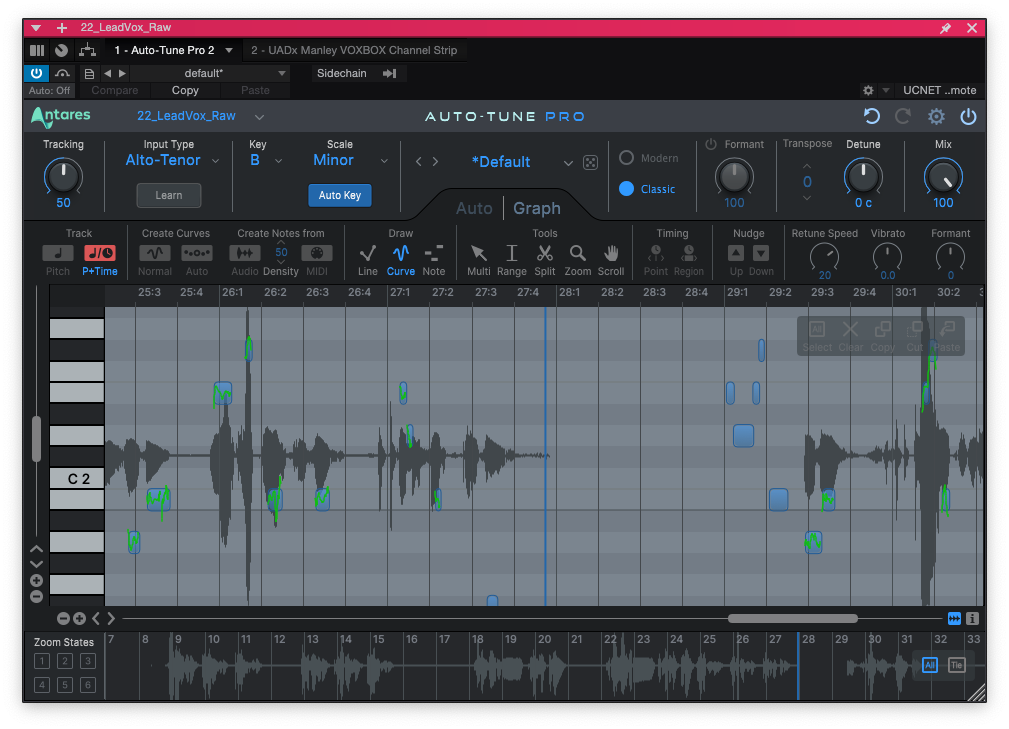
Auto-Tune Pro X에는 현재의 Auto-Tune을 만들어준 비장의 무기가 숨어 있는데, 바로 Graph 모드다. 앞서 살펴봤던 Auto 모드는 라이브는 이름 그대로 음정 및 박자를 그래프로 볼 수 있는 모드다. 우리가 일반적으로 사용하는 Melodyne이나 Repitch, Waves Tune의 방식이 다 이 방식이다. 조작 방식은 다른 음정 보정 툴과 크게 다르지 않다. Tools에서 각각의 노트들을 조작하고 자를 수 있고 Draw에서 음정 커브를 직접 그릴 수 있다. 박튠도 훨씬 직관적으로 할 수 있어서 편집에도 강하다. 앞서 Auto 모드에서 살펴봤던 Retune Speed, Vibrato, Formant도 각각의 음정 커브마다 다르게 걸 수 있어서 자유도가 훨씬 높다. 다만 제대로 Graph 모드를 이용하려면 펜 타블렛은 필수다. Graph 모드를 사용한다는 뜻은 더욱 정확하게 커브를 그리고자 하는 경우가 많은데, 타블렛은 필수적이다.
Auto-Tune Pro X with ARA2
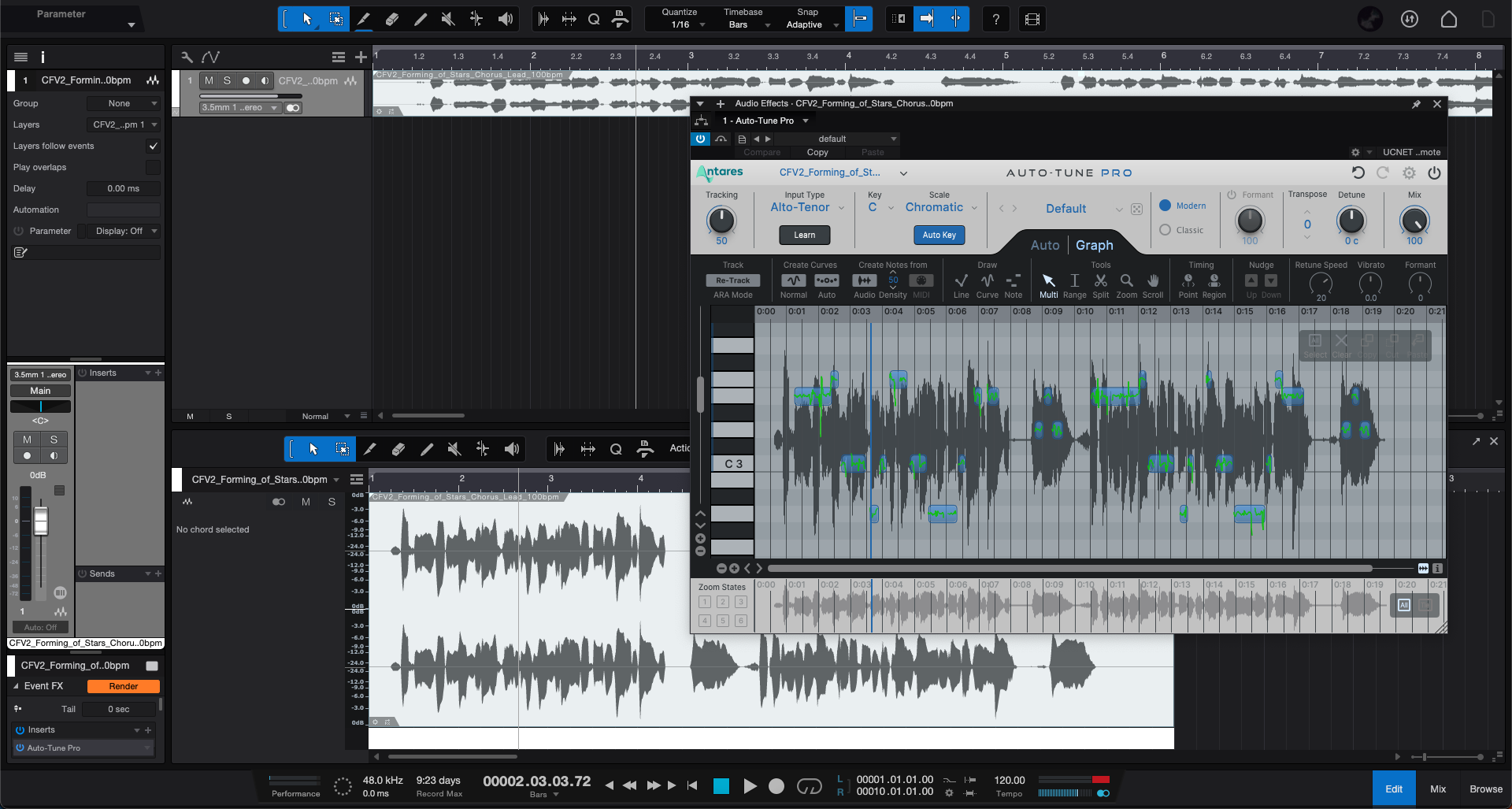
앞에서 Auto-Tune Pro X가 가지고 있는 기능에 대해 간단하게 살펴보았다. 그러나 Auto-Tune Pro X를 더욱 편하고 간편하게 사용하는 방법이 있다. 일반적인 음정 교정 프로그램을 DAW에서 사용하는 방법은 크게 2가지가 있다. 하나는 음정 교정을 원하는 채널의 인서트에 플러그인을 넣은 후, Auto-Tune Pro X에서 Capture 하여 사용하는 방법, 다른 하나는 Auto-Tune Pro X가 지원하는 ARA2를 이용하는 방법이다. ARA란, Audio Random Access의 약자로, Melodyne을 개발한 Celemony와 Studio One을 개발한 Presonus가 공동으로 개발한 플러그인 확장 규격이다. 일반적인 오디오 플러그인과 달리 ARA는 더욱 많은 데이터를 DAW 소프트웨어와 교환하도록 설계되어 있어 오디오 데이터, 박자, 음정 정보들을 더욱 많이 받아올 수 있다. 이는 최신 규격인 ARA2로 올라오면서 멀티 트랙 편집, 코드 분석 등의 정보들을 더욱 많이 DAW에서 받아올 수 있게 되었다. 현재는 대다수의 DAW들이 ARA2를 지원하고 있어 문제가 없다면 편하게 음정 교정 툴들을 사용할 수 있다.
Auto-Tune Pro X는 시장을 선도하는 음정 교정 기술을 가진 기업답게 최신 규격인 ARA2를 지원한다. 그렇기에 특별한 설정 없이도 DAW와 유기적으로 맞물려 작동한다. 현재 ARA2로 Auto-Tune Pro X를 이용할 수 있는 DAW는 Logic Pro와 Studio One 뿐이지만, 추후 업데이트로 늘어날 예정이다. 다만 살짝 아쉬운 부분이 하나 있는데, Auto-Tune Pro X은 ARA2로 사용할 때 내장 오디오 편집기를 대체하지 않는다. 그렇기에 Studio One에서 ARA2로 Auto-Tune Pro X를 사용하려면 Edit 모드가 아닌 Melodyne이나 RePitch 등 ARA2를 지원하는 다른 음정 교정 프로그램들이 내장 오디오 편집기를 대체하는 형태로 ARA2 사용이 가능해 큰 화면으로 음정 편집을 할 수 있다는 점을 생각한다면 이는 굉장히 아쉬운 부분이다. 그렇기에 필자가 이용하는 Studio One에서는 Event FX에 플러그인을 넣어야 ARA2로 Auto-Tune Pro X를 사용할 수 있다. 플러그인을 거는 과정이 귀찮다는 점을 제외하면 Auto-Tune Pro X는 ARA2의 장점들을 그대로 누릴 수 있다. 캡쳐 같은 귀찮은 과정 없이 곧바로 오디오 편집 작업에 들어갈 수 있는 점 때문에 필자가 ARA2를 지원하는 플러그인들을 굉장히 좋아한다. Auto-Tune Pro X는 완벽하진 않아서 반쪽짜리 ARA2라고 생각하지만.
Setting
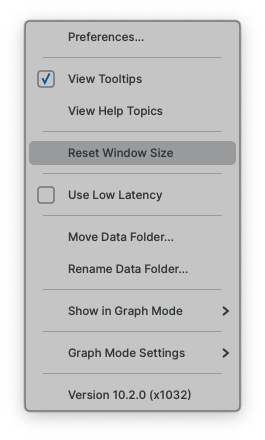
Auto-Tune Pro X을 더욱 잘 사용하기 위해서는 한 번쯤 설정을 확인해 보는 것도 좋다. 자주 사용하는 기능들의 경우는 우측 상단의 톱니바퀴 버튼을 누르면 볼 수 있다. 라이브 사용 시 꼭 필요한 Low Latency 모드 활성화도 여기에 숨어 있어 자주 보게 될 메뉴 중 하나다.
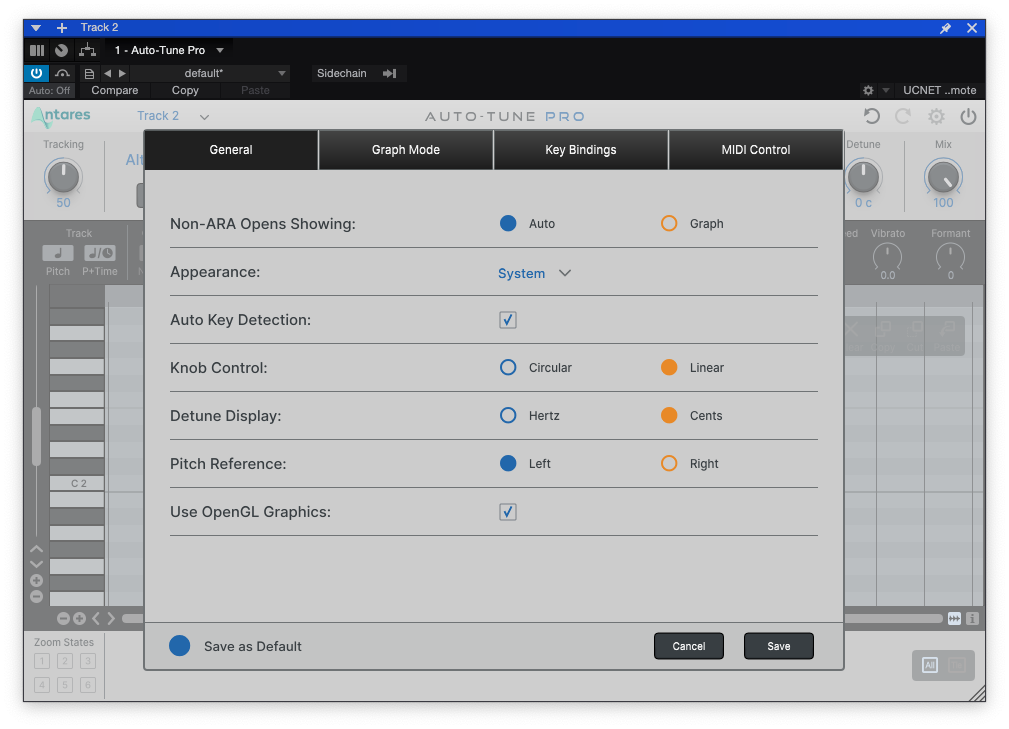
Preference를 클릭하면 Auto-Tune Pro X에 대한 보다 깊은 설정을 만질 수 있다. 기본 설정과 그래프 모드에 대한 설정, 그리고 키 매핑 및 미디 컨트롤 등 Auto-Tune Pro X를 다룰 때 도움이 되는 기능들이 많이 모여 있다. 특히 다크 모드와 라이트 모드를 왕복하면서 사용하는 기능 또한 설정에 들어 있으므로 체크해 보기를 권장한다. 키 매핑이 자유롭게 된다는 점이 특히 마음에 들었는데, ARA2 모드로 사용했을 때, 부담 없이 CTRL+Z를 해도 플러그인이 지워지는 경우가 없어 너무너무너무너무 마음에 든다.
Auto-Tune Pro X Demo
백문이불여일견이라고, Auto-Tune Pro X를 직접 사용해 보았다. 그래프 모드와 오토 모드를 동시에 사용해 볼 예정이며, 이는 서로 다른 프로젝트로 나눠서 진행할 생각이다. 다만 현재 작업 중인 프로젝트에는 보컬이 포함된 프로젝트가 없어, 믹싱 연습용 멀티트랙을 이용한 데모 프로젝트를 만들어왔다. 그래도 듣기 좋게 간단하게 믹싱을 진행했는데, 생각보다 소스가 좋아서 Auto-Tune Pro X가 더욱 잘 먹었던 거 같다. 이 영상을 보는 사람들이 플러그인 구매에 도움이 되었으면 좋겠다.
Conclusion

Auto-Tune Pro X를 지금까지 간단하게 살펴보았다. Auto-Tune Pro X는 보컬 및 기타 악기들을 편집 및 보정하는 데 있어 탁월한 기능을 가진 교정 프로그램이다. Auto 모드 및 Graph 모드로 가볍게 전환할 수 있어 라이브 및 스튜디오 환경에 대응할 수 있어 유용하다. 또한 라이트 모드 및 다크 모드로 자동으로 전환하는 기능 등, 요즘 추세를 충실하게 반영하는 기능도 마음에 들었다. 음정 보정 및 박자 보정 기능은 말할 것도 없다. 당장 음정 보정 하나만큼은 Melodyne와 양대 산맥을 이루고 있으며, 특유의 "오토튠 이펙트"를 완벽하게 구현하려면 오리지널 기술력이 반영된 Auto-Tune Pro X 만 한 물건이 없다.
다만 필자가 Auto-Tune Pro X를 사용하면서 살짝 아쉬웠던 부분들이 몇 가지 있다. 물론 기능적으로는 흠잡을 부분이 없다. 필자의 철저한 개인적인 의견이므로 해당되지 않을 수도 있다. 아쉬웠던 부분 중 하나는 인증 방식이다. 필자가 알기로는 Auto-Tune Pro 9까지만 하더라도 라이센스 인증을 iLok을 이용했었는데, 어느 순간부터 CodeMeter라는 다른 방식을 적용하여 정품 인증을 진행하고 있다. 이전의 iLok 인증이 여러모로 말이 많았다는 걸 생각하면 인증 시스템을 바꾸는 것 자체는 문제가 없다. 그러나 새로 도입한 CodeMeter 역시 비슷하게 말이 많은 인증 방식 중 하나다. 필자의 환경에서는 컴퓨터를 재부팅하고 Auto-Tune을 실행했을 때, 라이센스가 없다고 표시되는 경우가 자주 있었다. 이는 Auto-Tune Central을 한번 실행해 주면 해결되었지만, 이런 과정이 살짝 불편했다. 다른 라이센스 인증 방식에서는 발생하지 않았던 문제이기에 살짝 불편한 감이 있다.
두 번째로 아쉬웠던 방식은 ARA였다. 위의 ARA2 파트에서도 간단하게 언급하고 넘어갔던 문제지만, 필자가 ARA2로 플러그인들을 사용하는 이유 중 하나는 오디오 편집기를 외부 플러그인이 대체할 수 있어서이다. ARA2를 이용해 오디오 편집기를 외부 플러그인으로 대체해서 사용할 수 있다면 창 크기에서 제한이 없어진다. 특히 필자가 사용하는 Studio One의 경우 오디오 편집기를 전체 화면으로 사용할 수 있기 때문에 Melodyne이나 RePitch 등의 오디오 플러그인을 사용할 때 굉장히 도움이 많이 된다. 그러나 Auto-Tune Pro X는 오디오 편집기를 대체하지 않기 때문에 자체적인 창 사이즈를 조절해서 사용할 수밖에 없다. 또한 오디오 창을 대체할 수 있다는 점은 또 다른 장점과도 직결되는데, 플러그인을 트랙에 거는 과정이 굉장히 간편해진다. ARA2를 온전하게 지원하는 플러그인들은 Studio One에서 우클릭-오디오-오디오 프로세싱에 들어가면 손쉽게 ARA로 플러그인을 걸어 쓸 수 있는데, Auto-Tune Pro X는 이러한 점에서 미숙함을 보인다. 더불어, ARA2를 사용할 때 샘플의 재생 속도가 다를 경우 편집하기 이전의 속도로 재생이 되는데 묘하게 박자가 틀어져 재생된다는 점도 매우 불편한 점 중 하나다. 전체적으로 프로그램이 무겁게 느껴지는 경우도 몇 번 있었는데 컴퓨터의 문제인지 버그 때문인지 모르겠다. 여러 가지 꽤 거슬리는 문제들이 있어서 부디 차기 업데이트에서 문제를 완벽하게 해결해 줬으면 좋겠다.
정리하자면, Auto-Tune Pro X는 소스의 박자와 음정을 자유자재로 수정할 수 있는 강력한 프로그램이다. 강력한 프로그램들이 무릇 그렇듯이 사용자의 역량에 따라 간단하게 사용될 수도 있지만, 전문가의 손에 들어가면 숨 소리 하나까지 자연스럽게 만들어낼 수 있는 극강의 툴이 된다. 필자는 아직 보컬 튠에 있어서는 새내기에 불과하지만 Auto-Tune Pro X를 쓰면서 어떤 식으로 보컬을 만져 나갈 수 있을지를 얼추 깨닫게 되었다. 만일 필자와 같은 경험을 하고 싶은 분이 있다면 지금 할인 중엔 Auto-Tune Pro X를 구입하길 권장한다. 지금의 가격으로 나온 적이 없기에 지금 사놓는 것이 매우 저렴하다.